5. Отключение Prefetch
и Superfetch
Процесс отключения:
* Наберите Regedit в меню «Run/Выполнить».
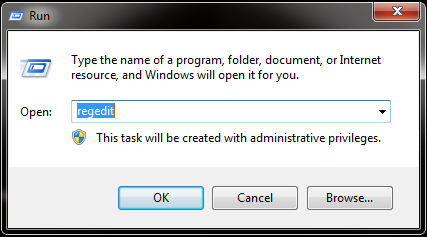
* Выберите пункт;
«HKEY_LOCAL_MACHINE\SYSTEM\CurrentControlSet\Control\SessionManager\Memory
Management\PrefetchParameters»
* Нажмите правой клавишей мыши на пунктах EnablePrefetcher и EnableSuperfetch;
* Выберите «Изменить» и выставите значение с 1 (или 3) на 0, после чего
выполните перезагрузку.
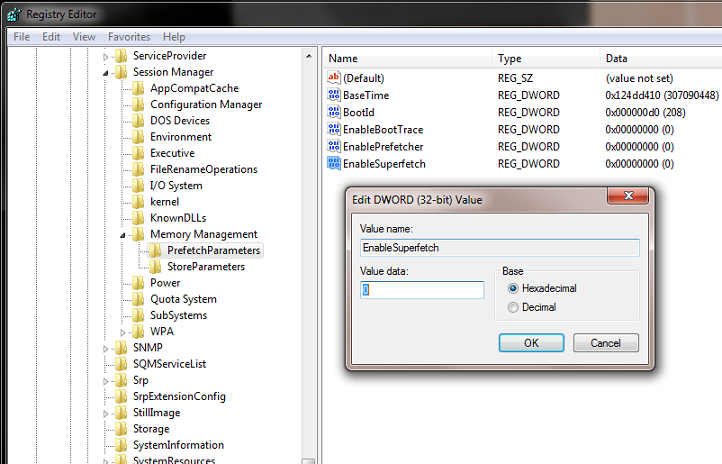
Технология SuperFetch
призвана кэшировать наиболее часто используемые данные, но с учётом низкого
времени доступа SSD, данную функцию можно отключить.
Технология Prefetch
предварительно загружает часто запускаемые программы в память. Отключив эту
функцию, вы сможете освободить память, да и SSD будет работать только тогда,
когда требуется.
6. Отключение кэша
записи Windows
Это не рекомендуется
для SSD Intel, поскольку негативно сказывается на их производительности.
Процесс отключения:
* Нажмите правой
клавишей мыши на «My Computer/Мой компьютер» и выберите «Properties/Свойства».
* Выберите «Device Manager/Диспетчер устройств».
* Выберите пункт «Disk Drives/Дисковые устройства».
* Нажмите правой клавишей мыши на SSD и выберите «Properties/Свойства».
* На закладке «Polices/Политика» снимите галочку в пункте «Enable write caching
on the device/Разрешить кэширование записей для этого устройства».
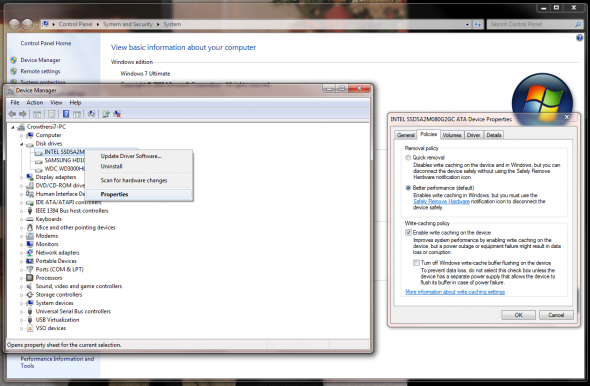
Функция кэширования
записи Windows использует высокоскоростную оперативную память для накопления
команд записи, которые требуется выполнить на накопителе, до времени, когда
накопитель сможет осуществить запись. SSD намного быстрее традиционных
механических жёстких дисков, поэтому преимущество по скорости от использования
кэширования намного меньше.
7. Отключение
Superfetch и поиска Windows
Процесс отключения:
* Нажмите Winkey + ‘R’
для вывода диалога запуска.
* Наберите «services.msc» (без кавычек) и нажмите Enter.
* Прокрутите до пункта Superfetch, после чего нажмите на нём правой клавишей
мыши и выберите «Свойства/Properties».
* В выпадающем меню «Тип запуска» выберите «Отключена/Disabled» и нажмите Ok.
* Прокрутите до пункта Windows Search, после чего нажмите на нём правой
клавишей мыши и выберите «Свойства/Properties».
* Нажмите на кнопку «Stop/Остановить», после чего в меню «Тип запуска» выберите
«Отключена/Disabled» и нажмите Ok.
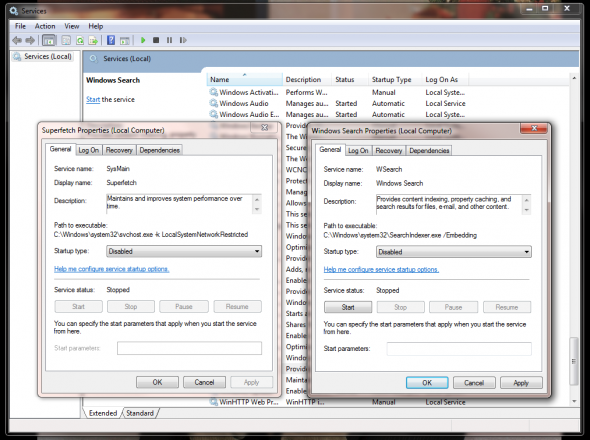
Функция Windows
Search/Поиск Windows создаёт индекс отдельных файлов, папок и других объектов
на вашем жёстком диске. Индекс находится в папке
«C:\ProgramData\Microsoft\Search» и занимает около 10% от содержимого
проиндексированных файлов. При поиске файла с помощью Windows Search часть
индекса загружается в память, что обеспечивает очень быстрый поиск. В случае
малого времени доступа SSD данная функция уже не имеет особого значения, и она
на самом деле может негативно сказываться на производительности SSD.
8. Отключение
ClearPageFileAtShutdown и LargeSystemCache
Процесс отключения:
* Наберите Regedit в меню «Start/Пуск».
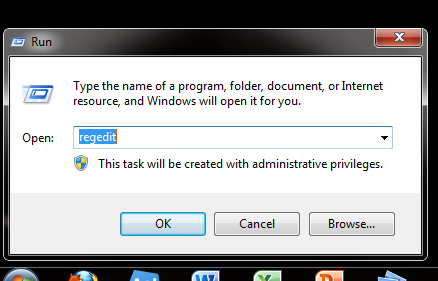
* Выберите путь
«HKEY_LOCAL_MACHINE\SYSTEM\CurrentControlSet\Control\SessionManager\Memory
Management»
* Нажмите правой клавишей мыши на пункты ClearPageFileAtShutdown и LargeSystemCache.
* Выберите «Изменить» в каждом пункте, после чего измените значение с 1 на
0, затем перезапустите систему.
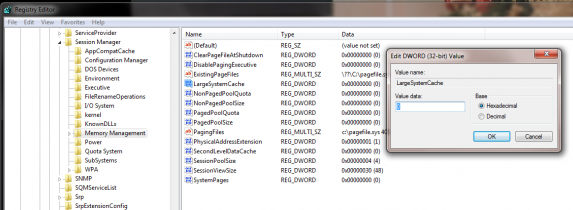
ClearPageFileAtShutdown
выполняет то, что и следует из названия, а именно очищает файл подкачки
PageFile, когда вы выключаете компьютер. Это приводит к дополнительным
операциям записи. Поскольку мы отключили файл подкачки PageFile, как и было
указано выше, то у нас нет никаких причин очищать его при выключении ПК.
Параметр
LargeSystemCache указывает, поддерживает ли система кэш стандартного размера
или увеличенный, а также влияет на то, насколько часто система сбрасывает
кэшированные страницы на жёсткий диск. Включение режима LargeSystemCache
снижает объём физической памяти, доступной для приложений и сервисов.
Оптимизация 9.
Настройка опций энергопотребления
Перейдите в «Панель управления/Control
Panel»
* Выберите пункт
«Система и безопасность/System and Security»
* Выберите пункт «Электропитание/Power Options»
* Выберите пункт «Высокая производительность/High Performance» и примените его
* Выберите пункт «Change Plan Settings/Настройка плана электропитания» для
плана «Высокая производительность/High Performance»
* Нажмите на пункт «Change Advanced Power Settings/Изменить дополнительные
параметры питания»
* В пункте «Жёсткий диск» установите значение «Отключать жёсткий диск/Turn off
hard» в «Никогда/Never», то есть 0 минут.
* Выберите OK и сохраните настройки.
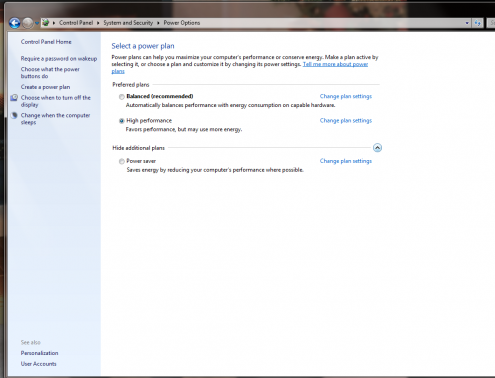
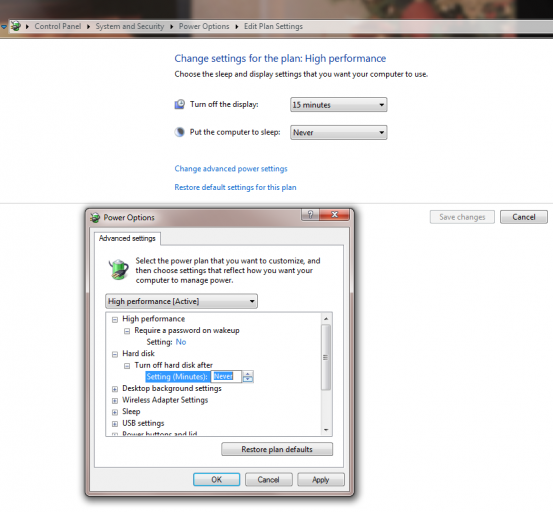
Эта настройка позволит
функции «сборки мусора» продолжать свою работу даже когда вы не
взаимодействуете с компьютером.